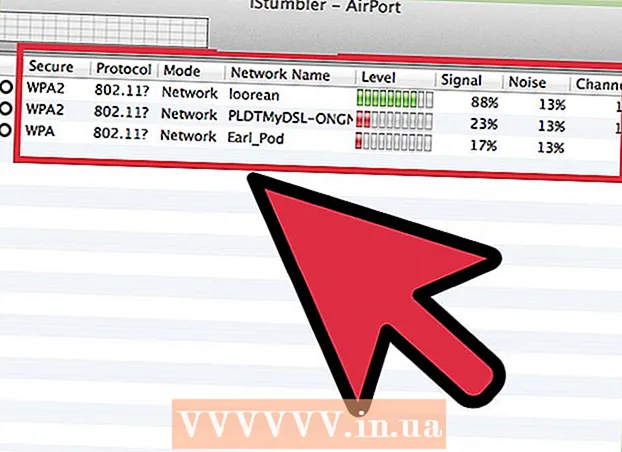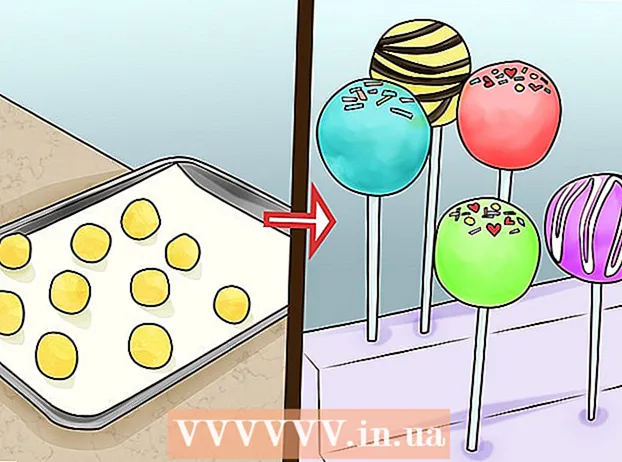Autore:
Helen Garcia
Data Della Creazione:
13 Aprile 2021
Data Di Aggiornamento:
1 Luglio 2024
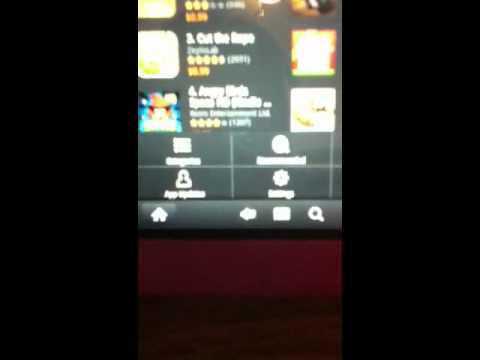
Contenuto
- Passi
- Metodo 1 di 2: aggiornamento manuale delle app
- Metodo 2 di 2: attivazione degli aggiornamenti automatici
- Consigli
- Avvertenze
L'aggiornamento delle app sul tuo Kindle Fire ti consente di beneficiare immediatamente dei miglioramenti e delle modifiche apportate dagli sviluppatori. Le app su Kindle Fire possono essere aggiornate manualmente dal menu App o attivando gli aggiornamenti automatici.
Passi
Metodo 1 di 2: aggiornamento manuale delle app
 1 Fare clic sulla scheda App nella parte superiore dello schermo. Nello stato inattivo, la scheda sarà trasparente.
1 Fare clic sulla scheda App nella parte superiore dello schermo. Nello stato inattivo, la scheda sarà trasparente.  2 Tocca l'opzione "Store" nell'angolo in alto a destra dello schermo.
2 Tocca l'opzione "Store" nell'angolo in alto a destra dello schermo. 3 Tocca l'icona del menu nella parte inferiore della schermata Store. L'icona del menu ha l'aspetto di un rettangolo con tre barre orizzontali.
3 Tocca l'icona del menu nella parte inferiore della schermata Store. L'icona del menu ha l'aspetto di un rettangolo con tre barre orizzontali.  4 Seleziona la sezione "Le mie app" per accedere all'elenco delle tue applicazioni.
4 Seleziona la sezione "Le mie app" per accedere all'elenco delle tue applicazioni.- Su alcuni modelli Kindle Fire, questa sezione potrebbe essere chiamata "Aggiornamenti app".
 5 Fai clic sulla scheda "Aggiornamenti disponibili" proprio sotto la sezione "Le mie app".
5 Fai clic sulla scheda "Aggiornamenti disponibili" proprio sotto la sezione "Le mie app". 6 Visualizza lo stato di aggiornamento delle tue app. Ci sarà un pulsante Aggiorna accanto a ogni applicazione in attesa di essere aggiornata.
6 Visualizza lo stato di aggiornamento delle tue app. Ci sarà un pulsante Aggiorna accanto a ogni applicazione in attesa di essere aggiornata.  7 Tocca il pulsante Aggiorna accanto a ciascuna di queste applicazioni e verranno aggiornate. Ripeti questo processo per ogni app pronta per l'aggiornamento per aggiornarle tutte.
7 Tocca il pulsante Aggiorna accanto a ciascuna di queste applicazioni e verranno aggiornate. Ripeti questo processo per ogni app pronta per l'aggiornamento per aggiornarle tutte.
Metodo 2 di 2: attivazione degli aggiornamenti automatici
 1 Tocca l'icona Impostazioni per accedere alle impostazioni di Kindle. L'icona delle impostazioni ha l'aspetto di un ingranaggio grigio e si trova sul desktop. Se attivi gli aggiornamenti automatici per ogni app, non devi aggiornarli manualmente e la versione dell'app è sempre aggiornata.
1 Tocca l'icona Impostazioni per accedere alle impostazioni di Kindle. L'icona delle impostazioni ha l'aspetto di un ingranaggio grigio e si trova sul desktop. Se attivi gli aggiornamenti automatici per ogni app, non devi aggiornarli manualmente e la versione dell'app è sempre aggiornata.  2 Tocca App e giochi. Scorri verso il basso il menu delle impostazioni per trovare questa sezione.
2 Tocca App e giochi. Scorri verso il basso il menu delle impostazioni per trovare questa sezione.  3 Tocca Impostazioni applicazione Amazon per accedere alle impostazioni dell'app store.
3 Tocca Impostazioni applicazione Amazon per accedere alle impostazioni dell'app store. 4 Tocca il menu dell'App Store per aprire le impostazioni dell'App Store.
4 Tocca il menu dell'App Store per aprire le impostazioni dell'App Store. 5 Tocca "Aggiornamenti automatici" per aprire le impostazioni di aggiornamento automatico.
5 Tocca "Aggiornamenti automatici" per aprire le impostazioni di aggiornamento automatico. 6 Seleziona la casella accanto a Abilita aggiornamenti automatici. Se questa impostazione è già abilitata, le applicazioni dovrebbero aggiornarsi automaticamente. In caso contrario, attiva gli aggiornamenti automatici!
6 Seleziona la casella accanto a Abilita aggiornamenti automatici. Se questa impostazione è già abilitata, le applicazioni dovrebbero aggiornarsi automaticamente. In caso contrario, attiva gli aggiornamenti automatici!
Consigli
- Se non hai disattivato gli aggiornamenti automatici, le applicazioni dovrebbero aggiornarsi automaticamente.
- Sebbene le app vengano aggiornate regolarmente su altre piattaforme (come iOS e Android), ciò non accade così spesso su Kindle Fire. Questo può essere estremamente scoraggiante perché le applicazioni potrebbero non sincronizzarsi tra le piattaforme.
Avvertenze
- Tieni traccia del consumo di memoria del tuo Kindle. L'aggiornamento regolare di tutte le applicazioni può consumare rapidamente tutto lo spazio libero sul disco rigido.